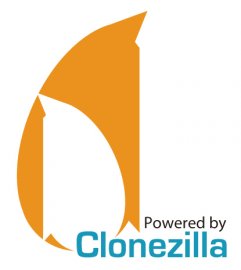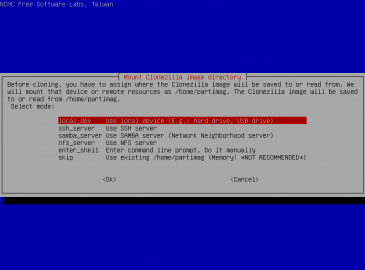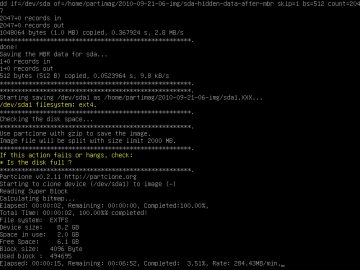Klonování bez etických otázek
Důvodů pro zálohu a obnovení diskových oblastí může být mnoho. Ať už experimentujete se svým počítačem a potřebujete ho pak uvést do původního stavu nebo potřebujete ve firmě nainstalovat dvacet stejných počítačů, potřebujete nějaký robustní nástroj, který to dokáže. Těmi nejznámějšími jsou pravděpodobně Norton Ghost či Symantec Ghost. Jejich největší nevýhodou je pravděpodobně to, že za ně musíte platit. Clonezilla ovšem umí totéž a zadarmo. Proč ji tedy nezkusit?
Clonezilla je specializovaná linuxová distribuce, zaměřená na zálohu a obnovu disků – takzvané klonování. Podporuje velké množství různých souborových systémů a je plně open-source. Existuje ve dvou variantách – Clonezilla Live a Clonezilla SE. První jmenovaná varianta je distribuovaná jako živý systém pro vypálení na CD nebo nahrání na USB. Té se budeme věnovat v další části článku.
Clonezilla SE slouží k hromadné instalaci většího množství počítačů po síti. Výhodou řešení je, že umí multicast a boot klienta přímo ze sítě. Stačí tak rozjet server (je možné i jako live systém), zapnout klienty a pak spustit hromadné hrnutí nového systému do všech najednou. Autoři projektu uvádějí, že v praxi instalovali systém na 41 nových počítačů najednou a 5,6GB systém na ně dostali za deset minut.
Kurz klonování za pět minut
Standardní Clonezillu můžete stáhnout jako 118MB obraz pro CD nebo flash disk. Vybrat si přitom můžete z 32bitové verze pro i486 nebo i686, případně můžete zvolit ještě 64bitovou variantu. Na práci by ale vaše volba neměla mít vliv a je nezávislá na tom, jaký systém (32 či 64bitový) hodláte klonovat. Stažený obraz pak stačí vypálit na CD/nainstalovat na flash disk a můžete začít startovat.
Od Clonezilly nečekejte žádné grafické prostředí, klikací menu a podobné vychytávky. Jedná se o nástroj pro administrátory a od těch se předpokládá, že vědí co dělají a vyznají se i v textovém prostředí. Přesto se nemusíte bát příkazové řádky. Clonezilla má vlastní ncurses rozhraní, ve kterém stačí mačkat kurzorové klávesy a Enter. Všechno pak umí udělat za vás.
Po startu systému se vás systém zeptá na volbu jazyka a změnu rozložení klávesnice. Čeština stejně chybí a navíc vlastně ani není potřeba, takže stačí jen několikrát stisknout Enter.
Následuje zásadní volba: chcete uložit/obnovit obsah disku do/z souboru nebo chcete přímo kopírovat jeden připojený disk na druhý? Častěji pravděpodobně zvolíte první možnost.
Pokud chcete pracovat skutečně s diskovými obrazy, můžete je mít uloženy na různých místech. Od lokálního disku přes Sambu a NFS server až po server, na který se připojíte přes SSH. Ve firemním prostředí tak můžete pohodlně na jeden server umístit obrazy různých instalací, které chcete v budoucnu využívat a pak si jen pohodlně vyberete, co chcete na nový či třeba opravený počítač nainstalovat.
Zvolit můžete standardní nebo expertní režim. V tom druhém budete mít možnost například zvolit míru komprese nebo použité nástroje. Můžete tak například nastavit, jestli se má Clonezilla pokoušet rozeznat souborový systém nebo rovnou provádět zálohu disku jako celku. Doporučuji se tím ale příliš nezdržovat a vybrat standardní režim, ve kterém jsou už parametry předvoleny.
V následující nabídce máte možnost zvolit, zda budete ukládat či obnovovat a zda celý disk nebo jen jednotlivé oddíly. V případě zálohy například nemá obvykle smysl komprimovat a ukládat swap oddíl a naopak v případě obnovy se vám může hodit přepis systémového oddílu, přičemž ten datový můžete zachovat.
Samozřejmě si na cílovém zařízení můžete vytvořit neomezené množství různých záloh, každá je umístěna do samostatného adresáře se jménem, které si sami zvolíte . Ani ve větším množství obrazů se tak při rozumném pojmenování neztratíte.
Následuje samotná akce, program se ještě několikrát zeptá, jestli vážně chcete udělat to, co mu říkáte. Riziko ztráty dat při nepozornosti je totiž poměrně veliké a měli byste proto přesně vědět, co děláte. Při samotné akci vidíte řádkový výpis použitých programů a úplně dole probíhá hezký odpočet.
Jak se to chová v praxi
Vyzkoušel jsem klonování disků v praxi a použil jsem k tomu 2GB instalaci distribuce Lubuntu. Tu mi Clonezilla zálohovala na druhý disk přibližně šest minut. Protože se kopírují jen skutečně použité bloky a vše se navíc komprimuje, měla moje instalace po zkopírování na druhý disk jen 606 MB.
Obnovení disku pak trvalo podstatně kratší dobu a bylo hotové za dvě minutky. Takto příjemně krátké časy samozřejmě platí jen v případě, že si k počítači připojíte druhý disk (klidně i externí do USB). Pokud budete pracovat se sítí, musíte počítat s pomalejším přístupem a konfigurací síťového prostředí.
Clonezilla je jednoduchý nástroj, který plní přesně to, co má. Znám několik lidí, kteří ji používají v poměrně velkých organizacích se stovkami počítačů a nemůžou si vynachválit, kolik času jim ušetří. Po výměně vadného disku stačí jen zasunout flash disk, stisknout několikrát enter, připojit se k serveru a za pár minut je počítač zase připraven pracovat.
Nemusíte ale zrovna pracovat jako administrátoři na krajském úřadě, abyste Clonezillu využili. Hodí se i v domácím prostředí, kde mají děti svůj vlastní počítač, který si jednou za dva měsíce kompletně rozbourají. Záchranu pak zvládnete během reklamní přestávky uprostřed vašeho oblíbeného seriálu.